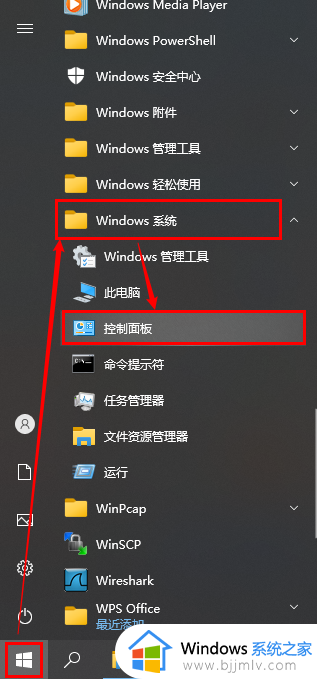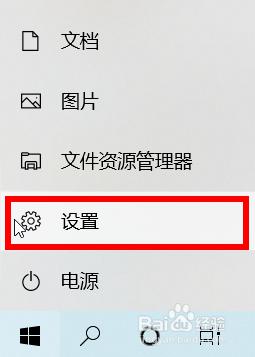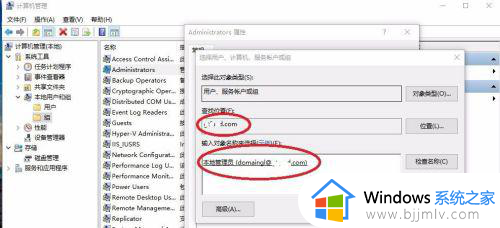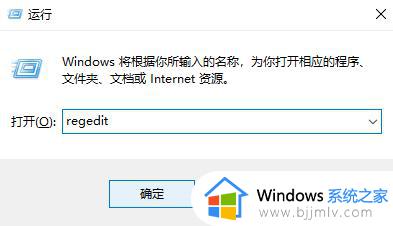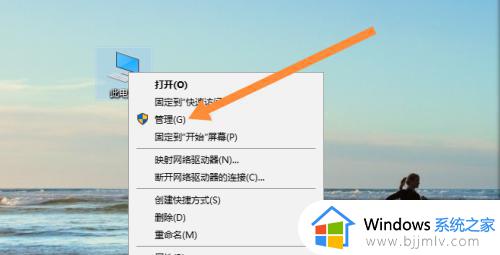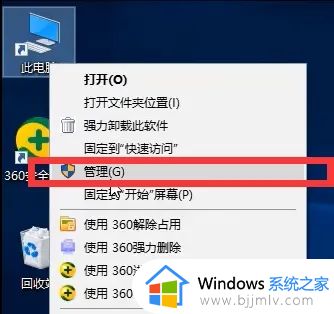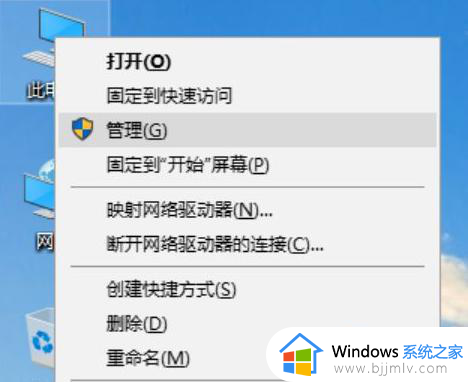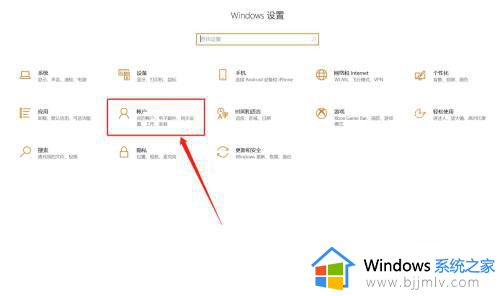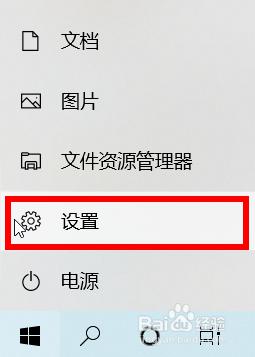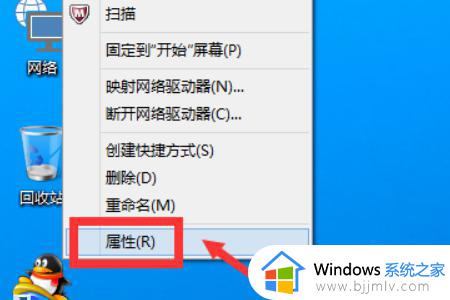win10怎么添加管理员账户 win10如何添加管理员账户
更新时间:2024-03-04 11:00:06作者:qiaoyun
在电脑中经常操作的时候,经常会用到管理员权限,所以为了方便我们可以给电脑添加管理员账户,只是有部分win10系统用户并不知道怎么添加管理员账户,其实操作方法还是蛮简单的,如果你有需要的话,可以跟着笔者一起来看看win10添加管理员账户的详细方法。
方法如下:
1、打开账户
在电脑中打开系统设置,点击进入账户管理。
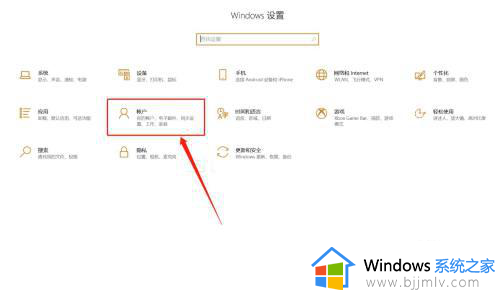
2、点击创低驾建账户
在家庭与其他账户界面点击添加其他人。
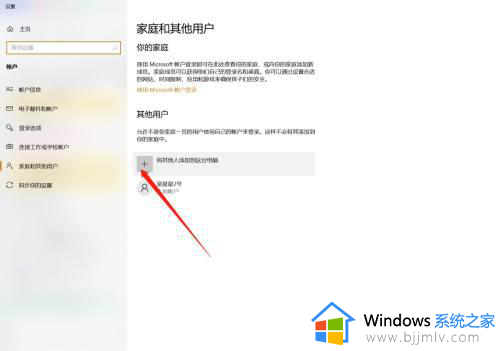
3、创建账户
在创建界面创建一个电脑用户并保存。
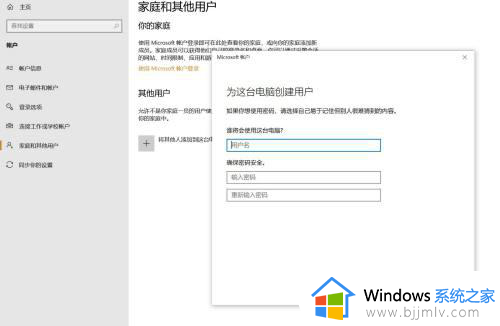
4、点击更改
完成账户创建后,在用户界面点击更改账户类型。
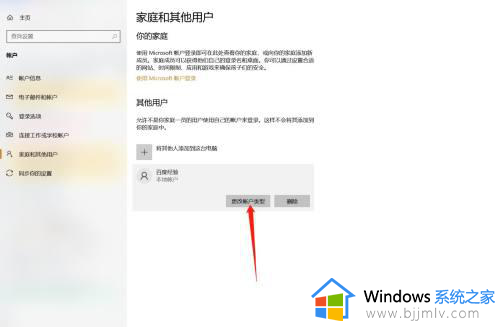
5、添加为管理员
在更改类型中选择为管理员账户,点击确定就可以添加一个win10管理员用户了。
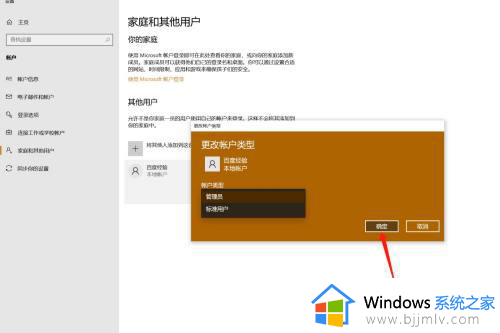
以上给大家介绍的就是win10如何添加管理员账户的详细内容,有需要的用户们可以参考上述方法步骤来进行添加,希望可以帮助到大家。